1.介绍
1.vmtools安装后,可以让我们在windows下更好的管理vm虚拟机 2.可以设置windows和centos的共享文件
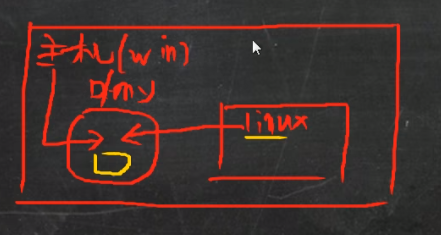
2.安装步骤
1.进入centos 2.点击vm菜单->install vmware tools 3.centos会出现一个vm安装包,xx.tar.gz 4.拷贝到/opt 5.使用解压命令tar,得到一个安装文件 6.进入该vm解压的目录,/opt目录下 7.安装./vmware-install.pl 8.全部使用默认设置即可,就可以安装成功 9.注意:安装vmtools需要有gcc--在终端输入gcc -v 使用root用户登录 先弹出
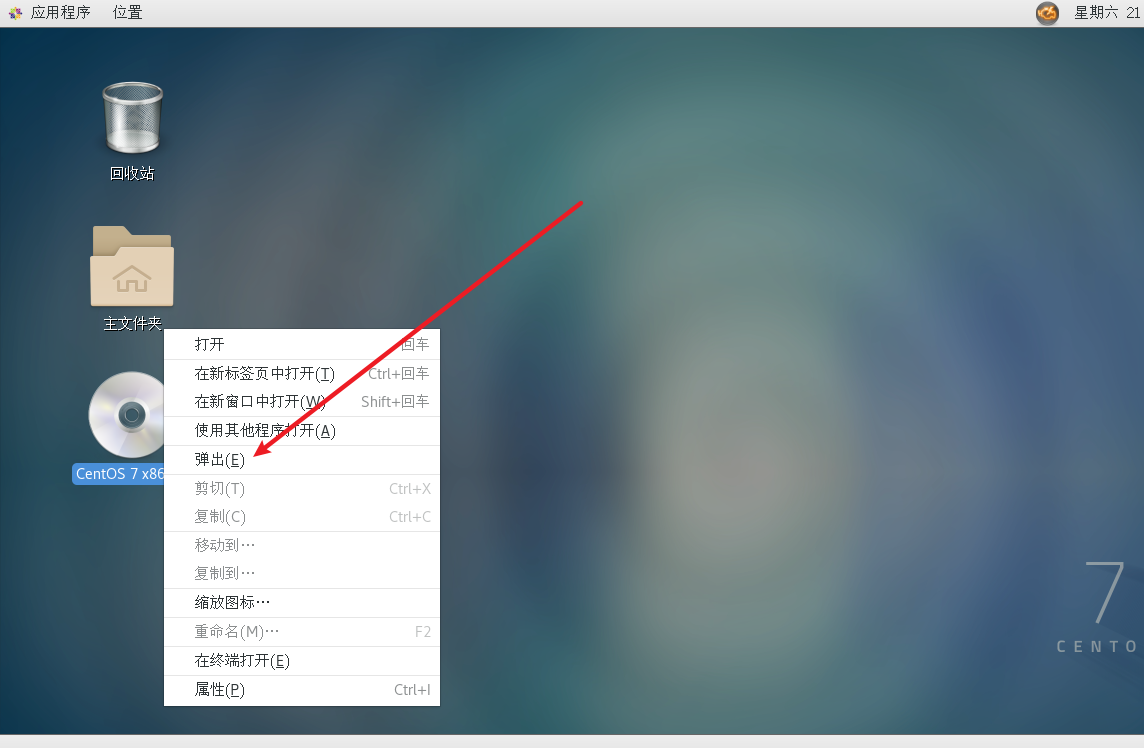
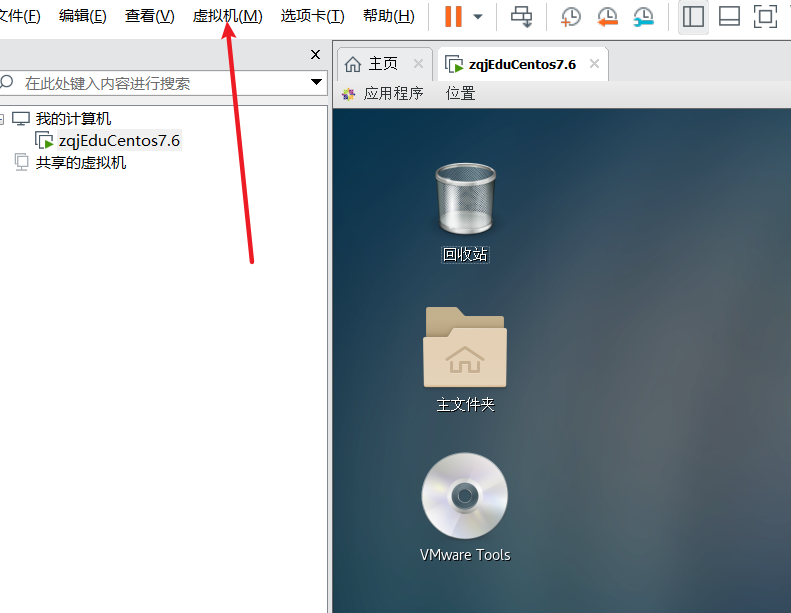
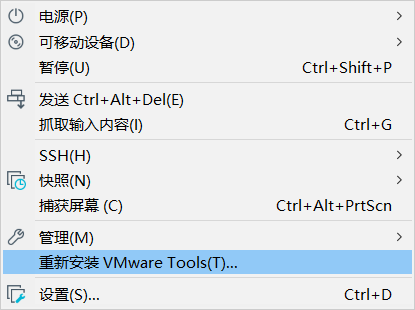
重新安装 双击光盘
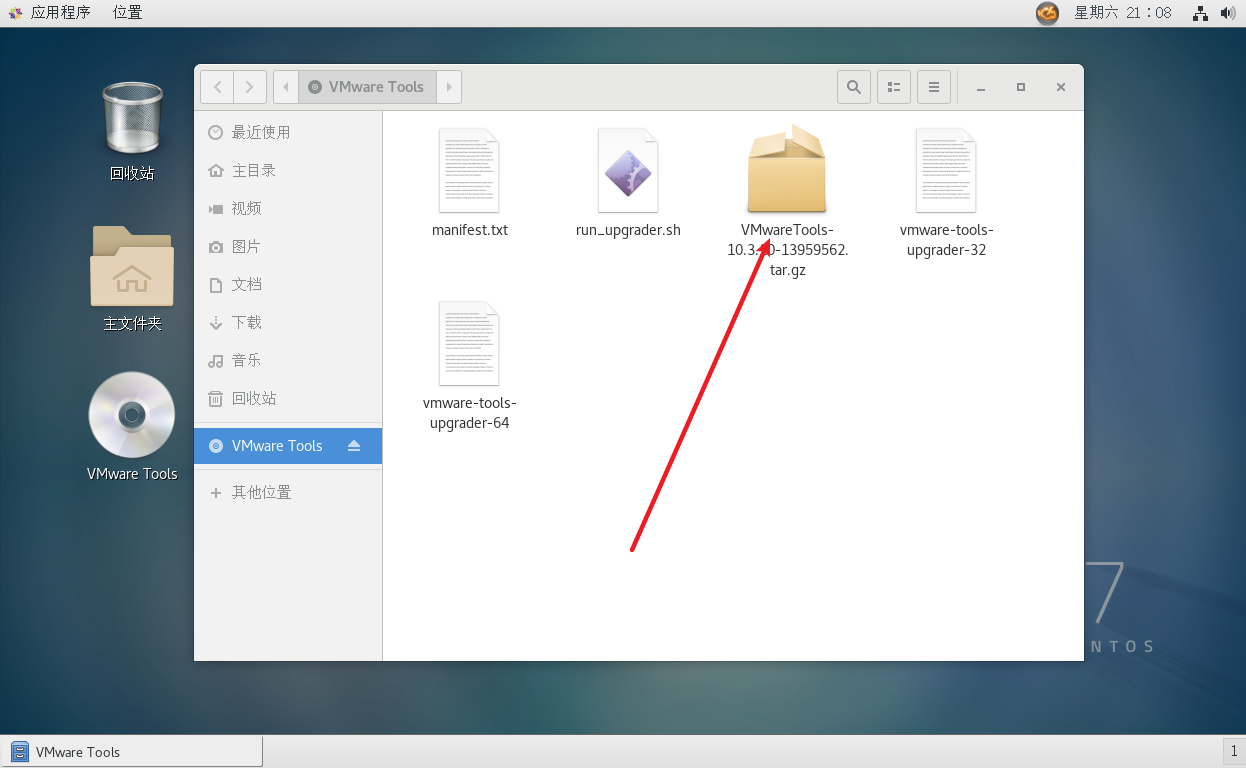
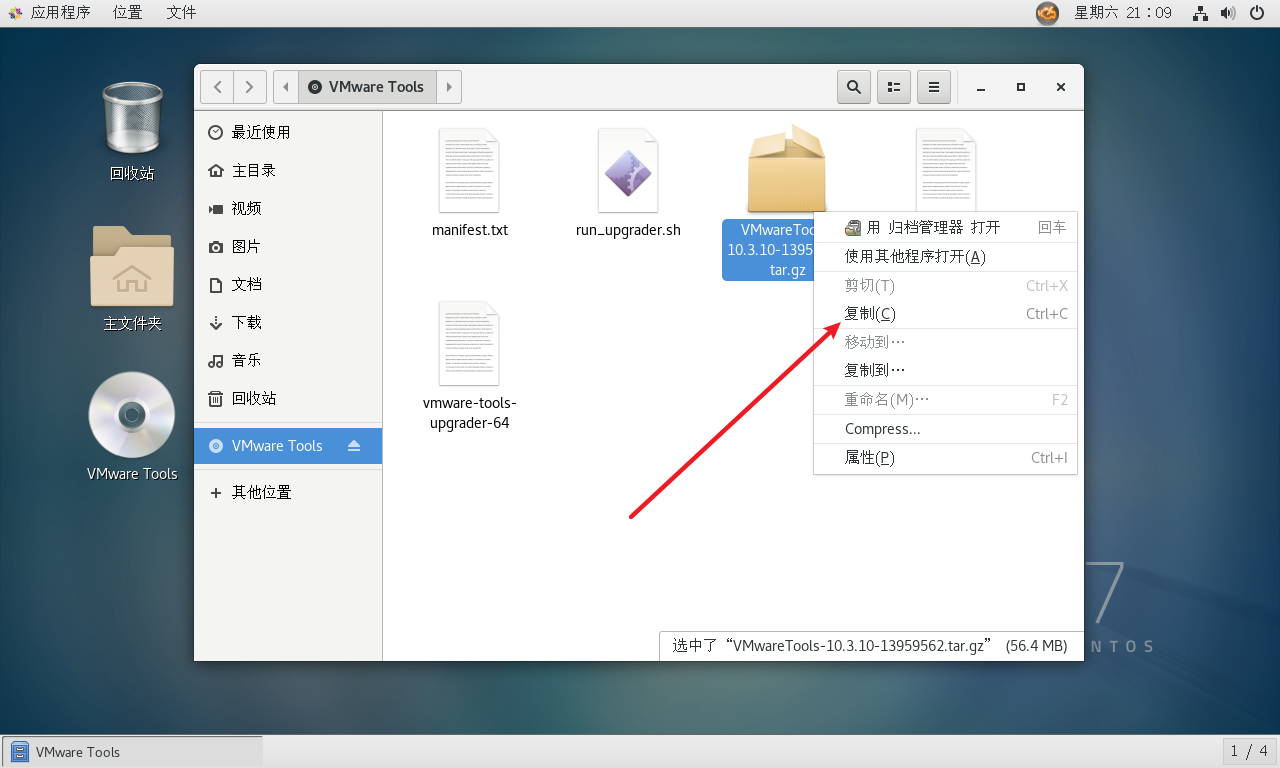
然后打开主文件夹
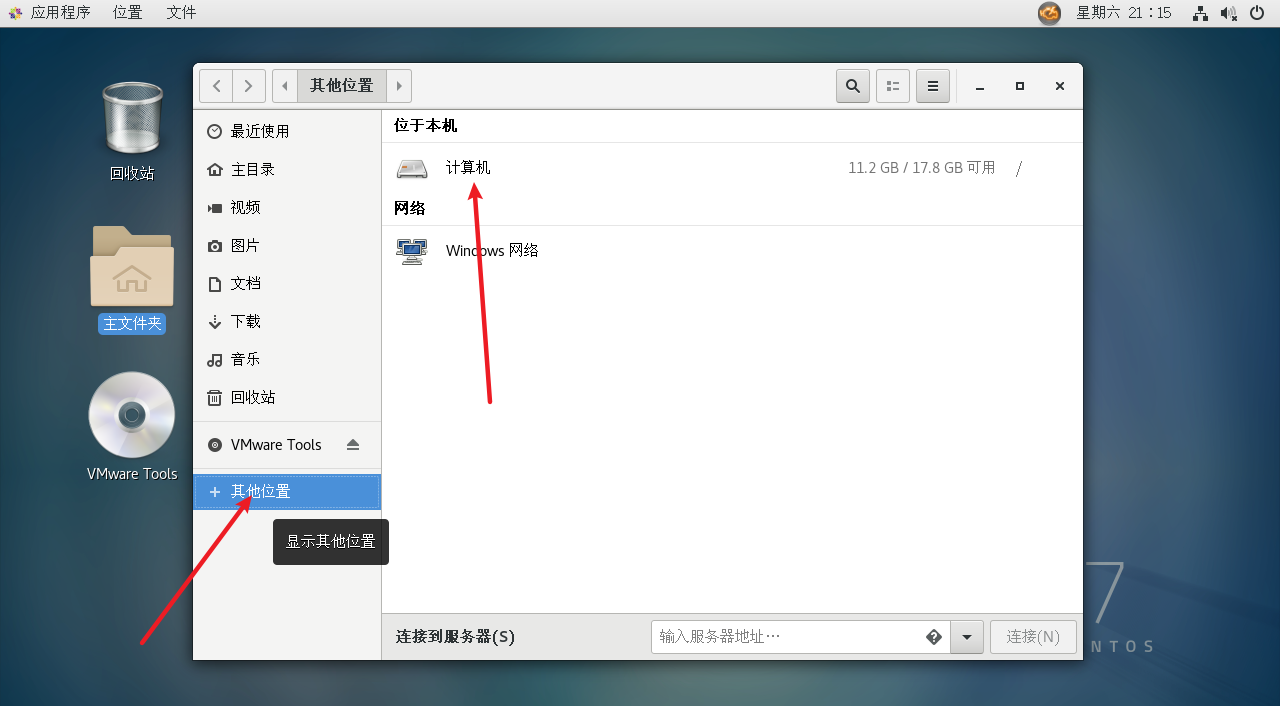
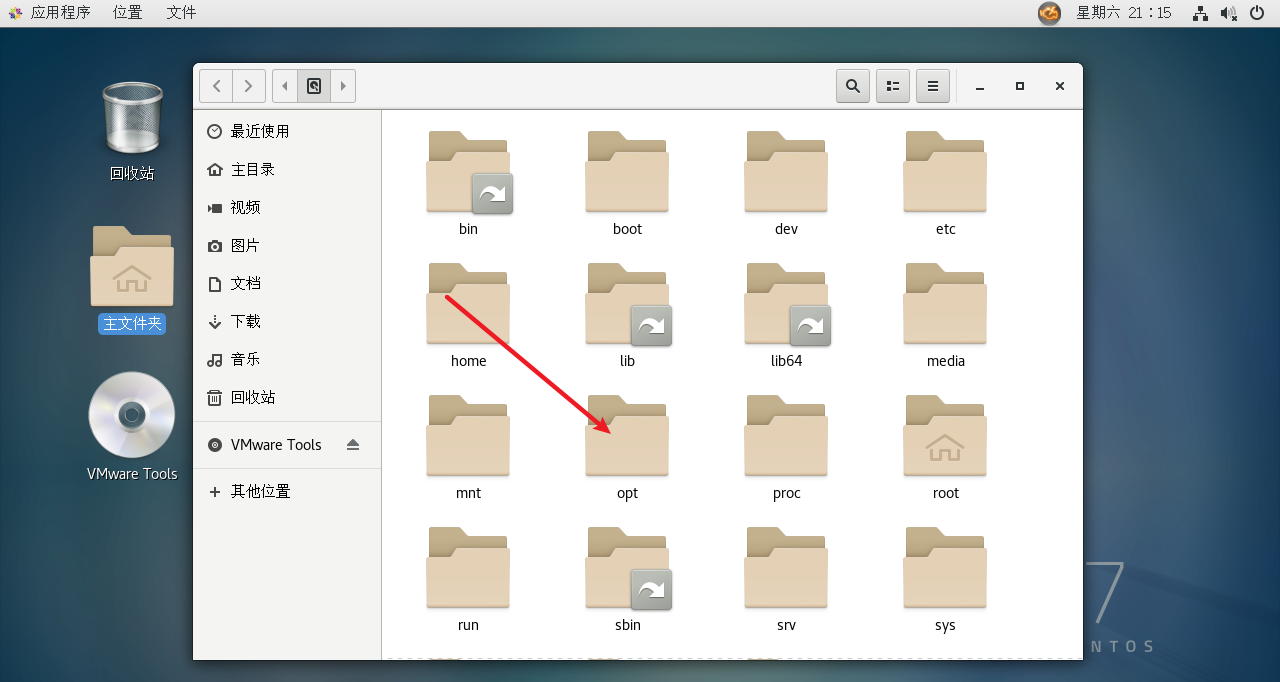
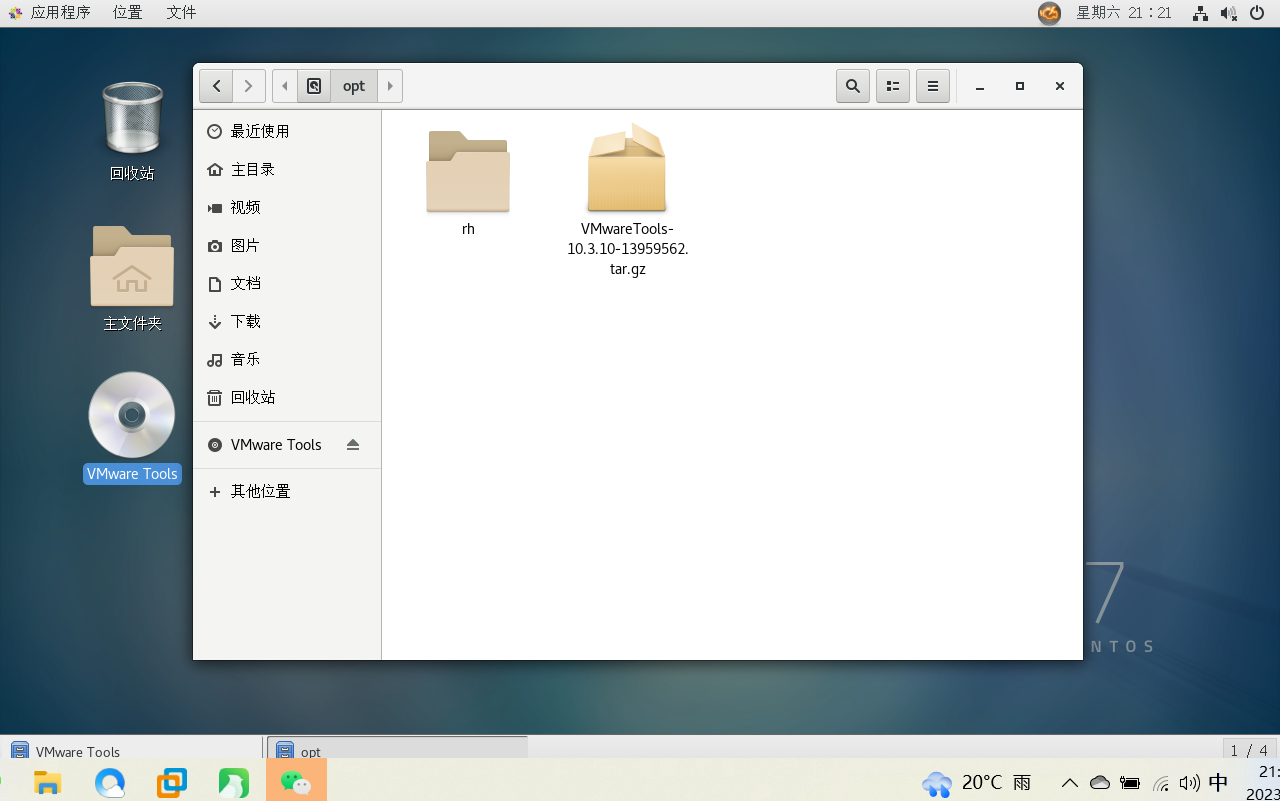
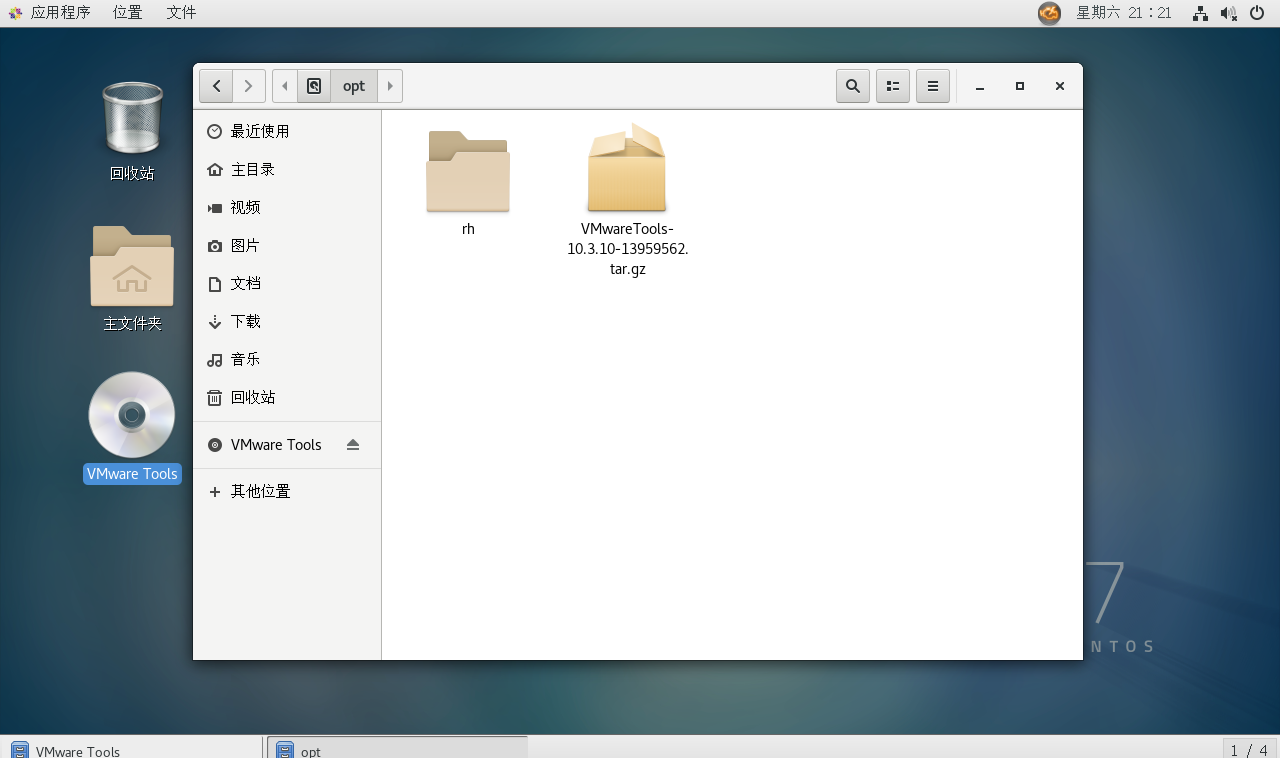
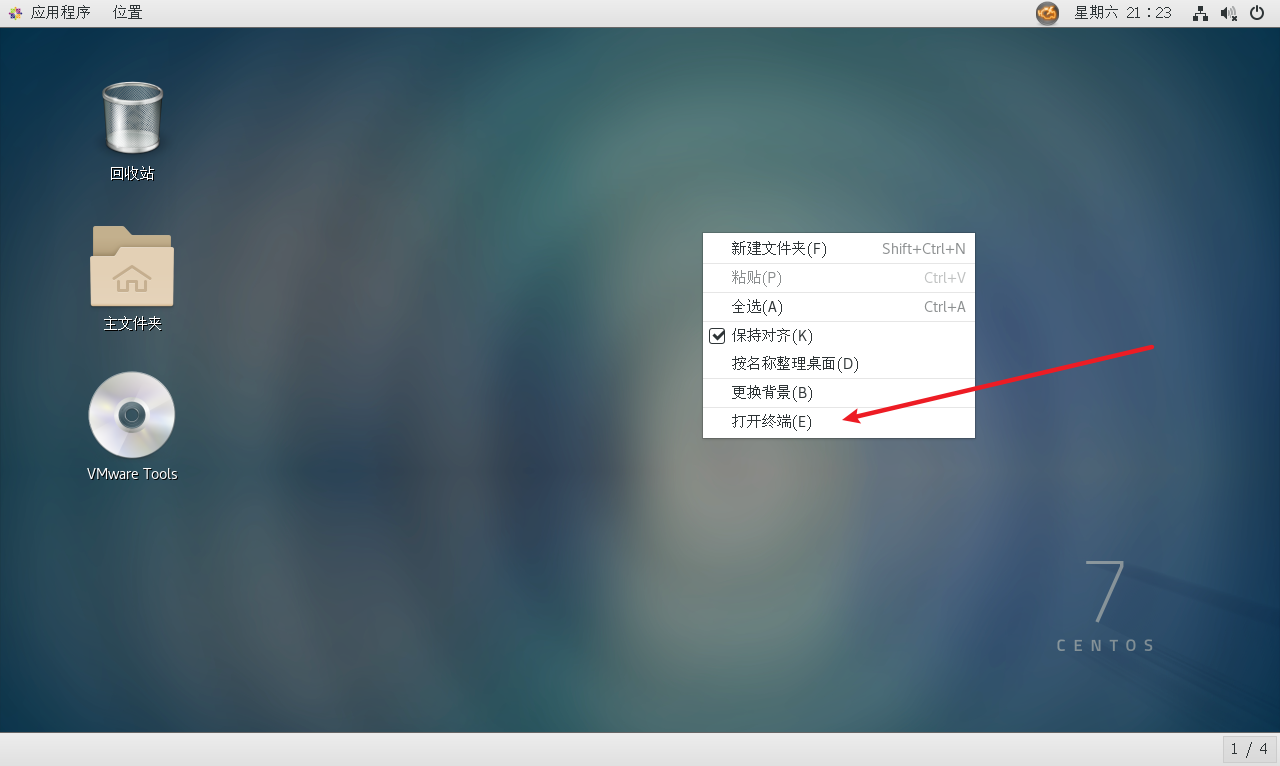
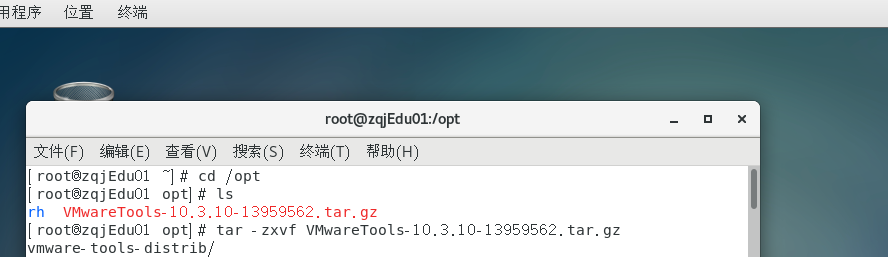

然后一直回车 出现这个表示安装成功
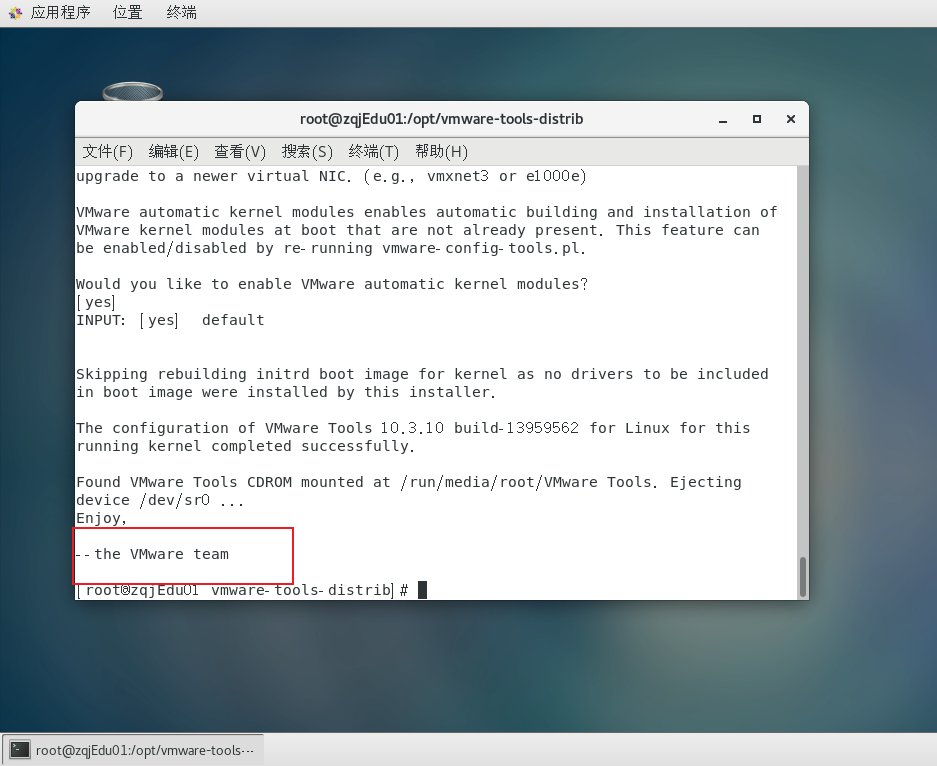
3.设置共享文件夹
3.1基本介绍
为了方便,可以设置一个共享文件夹,比如d://myshare
3.2具体步骤
1.菜单->vm-setting,如果设置即可注意:设置选项为always enable,这样就可以都读写了 2.windows喝centos可共享d:/myshare目录可以读写文件了 3.共享文件夹在centos的/mnt/hgfs下
-
注意事项和细节说明
1.windows和contos就可以共享文件了,但是在实际的开发中,文件的上传下载是需要使用远程方式完成的 2.远程方式登录,我们后面会具体讲解
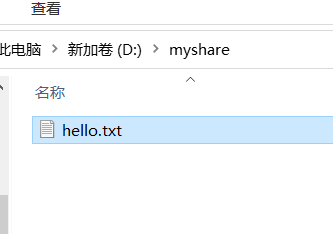
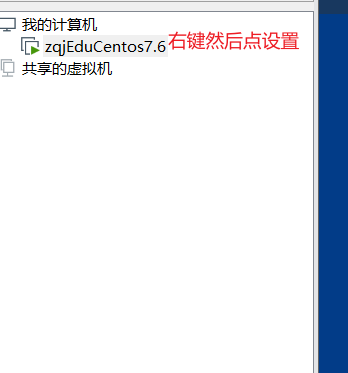
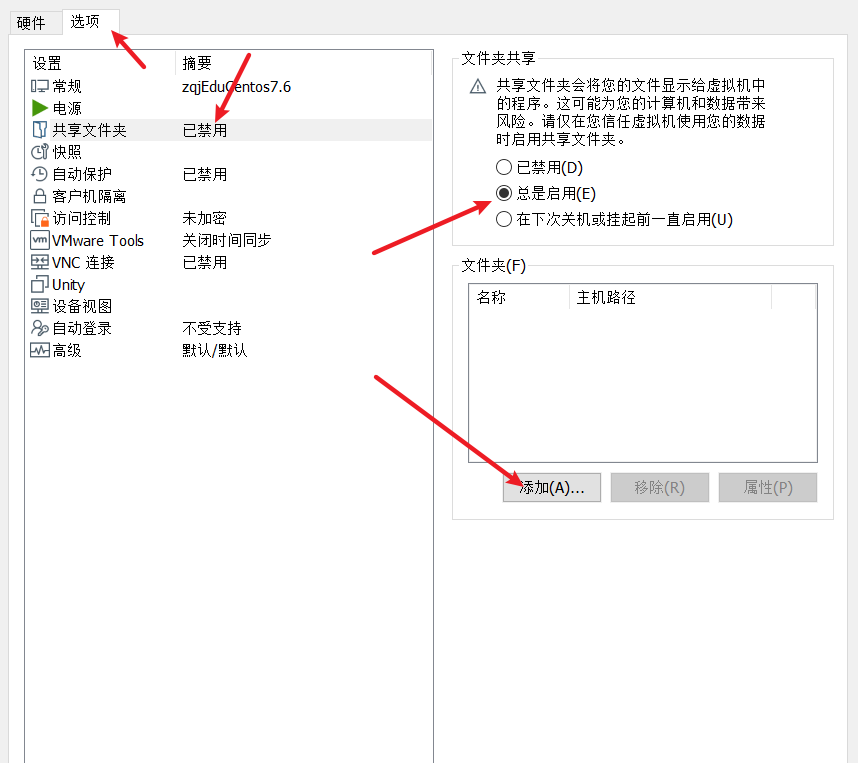
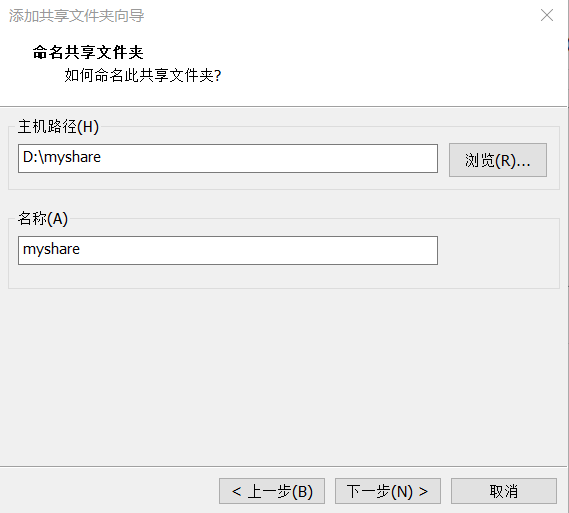
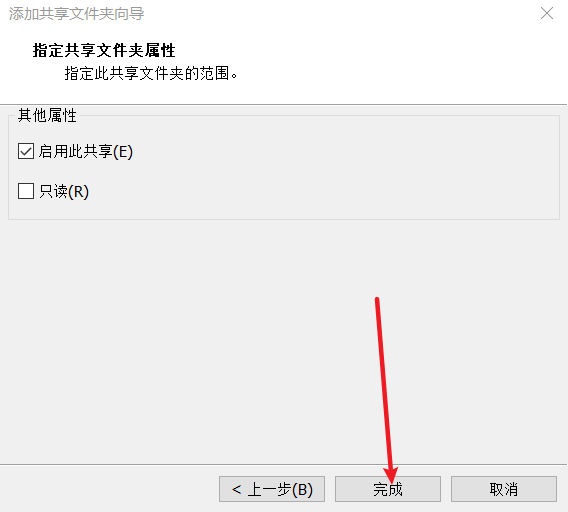
然后打开主文件夹
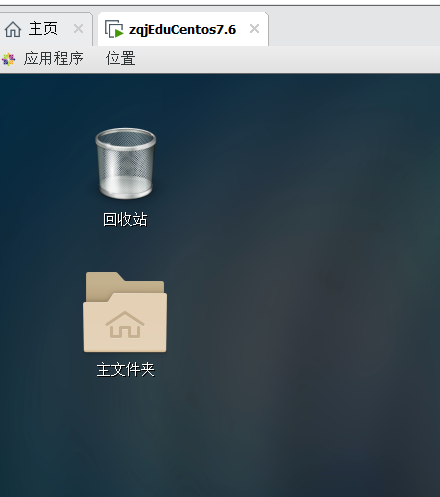
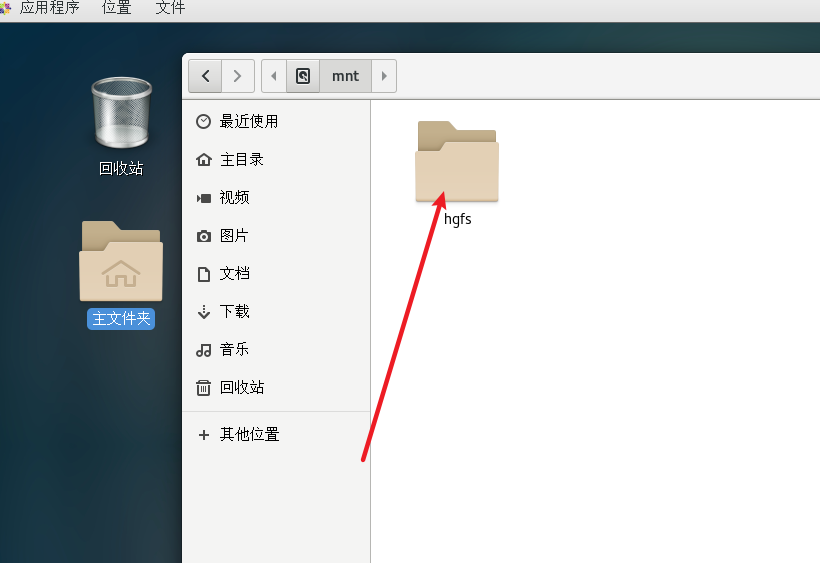
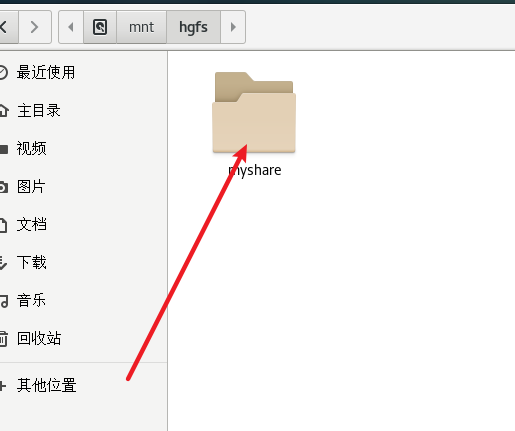
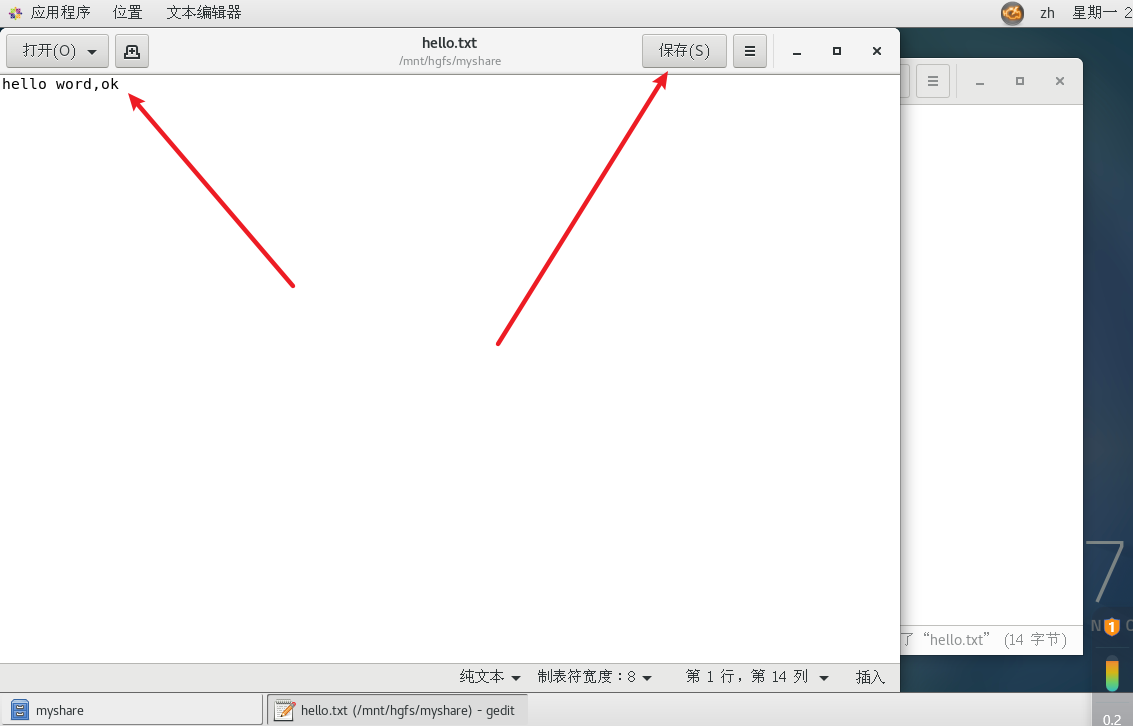






















 11万+
11万+











 被折叠的 条评论
为什么被折叠?
被折叠的 条评论
为什么被折叠?








